Como especialista em TI, uma das perguntas mais comuns que recebo é como alterar a cor de uma parte de uma imagem no PowerPoint. Embora existam algumas maneiras diferentes de fazer isso, a maneira mais comum e fácil é usar a função 'formatar forma'.
Para começar, abra sua apresentação do PowerPoint e selecione a imagem que deseja editar. Em seguida, clique na guia 'formato' na parte superior da página. Em seguida, clique no menu suspenso 'preenchimento da forma' e selecione a cor que deseja usar. Por fim, clique no botão 'aplicar' e suas alterações serão salvas.
Isso é tudo! Alterar a cor de uma parte de uma imagem no PowerPoint é um processo rápido e fácil que qualquer pessoa pode fazer. Portanto, da próxima vez que precisar enfeitar uma apresentação, não se esqueça de experimentar esta dica.
erro de javascript ocorreu no processo principal
PowerPoint é uma plataforma de apresentação usada por muitas pessoas ao redor do mundo, especialmente pessoas que desejam mostrar suas pesquisas para um público. Às vezes, as pessoas inserem imagens em suas apresentações em PowerPoint para torná-las mais atraentes ou para dar um exemplo. No Microsoft PowerPoint, as pessoas podem inserir imagens em seus slides de arquivos em seu PC, da Web ou de imagens do Stock. As imagens de estoque no PowerPoint são gráficos compostos de fotos, ilustrações e ícones. Imagens de estoque estão disponíveis no Microsoft Word, Excel e Outlook. Nesta lição, explicaremos como alterar a cor de parte de uma imagem no PowerPoint .

Como alterar a cor de uma parte de uma imagem no PowerPoint
Para ocultar e alterar a cor de cada parte de uma ilustração no PowerPoint, siga estas etapas:
- Inicie o PowerPoint.
- Altere o slide para em branco.
- Clique na guia Inserir, clique em Imagens e, em seguida, clique em Imagens.
- Clique em Ilustração, selecione uma ilustração e clique em Inserir.
- Clique no botão Convert to Shape na guia Graphics Format.
- Divida a ilustração em partes, agora que ela foi convertida em formas.
- Clique em Formatar forma > clique no botão Preenchimento da forma e escolha uma cor.
abrir Power Point apresentação.
Deixe o slide do PowerPoint em branco.
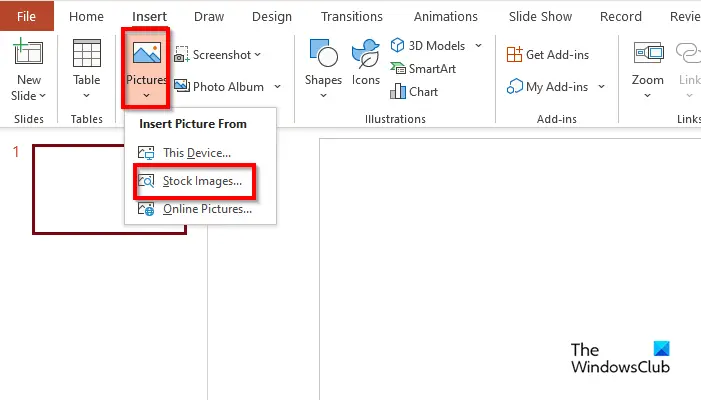
Sobre Inserir aperte o botão Imagens botão e selecione banco de imagens do seu menu.
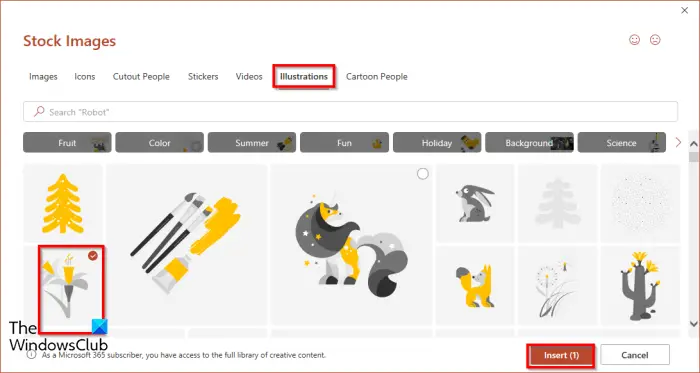
Quando imagem de estoque uma caixa de diálogo será aberta, clique no botão Ilustração guia, selecione uma imagem e clique em inserir .
A imagem será inserida no slide.
A Formato gráfico guia será aberta.
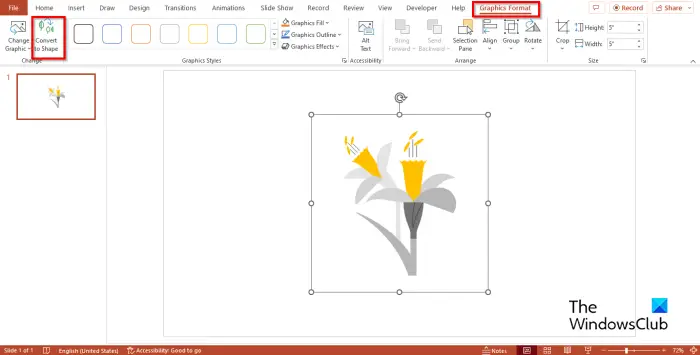
Imprensa Converter para Forma botão. Isso converte a ilustração em uma forma.
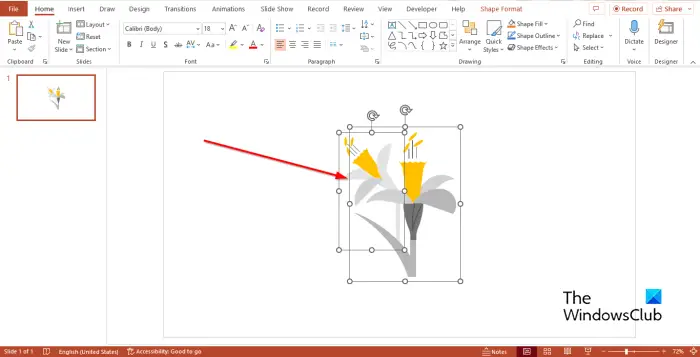
Você notará que a ilustração está dividida em seções de quadrados.
Tente separar parte da ilustração.
Você notará que a ilustração está dividida em partes.
adicionar pasta a este pc
No PowerPoint, você pode não apenas desmontar a ilustração das imagens, mas também colorir cada parte com cores diferentes.
Clique em qualquer parte da ilustração e a guia Formato da Forma aparecerá.
A guia Formato da forma aparecerá em vez da guia Formato gráfico porque você converteu a arte das imagens do Stock em uma forma.
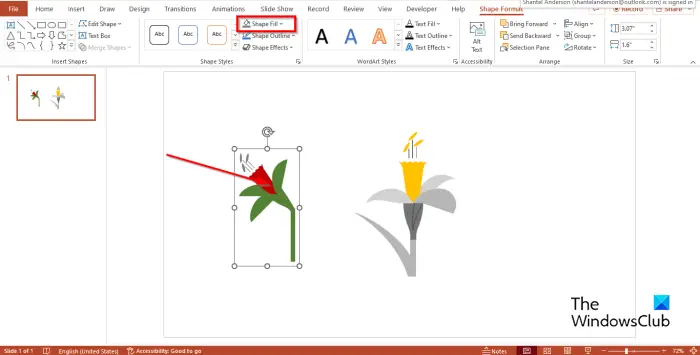
Sobre Formato de formulário aperte o botão Preenchendo uma forma botão e escolha uma cor no menu.
Você notará que a cor mudou.
Esperamos que você entenda como analisar e alterar a cor de cada parte de uma ilustração no PowerPoint.
Ler: Como animar gráficos SmartArt no PowerPoint
Qual é o uso de imagens de estoque?
Existem várias maneiras de usar imagens de estoque, como marketing, projetos pessoais, publicidade, blogs e sites. No Microsoft PowerPoint, você tem uma variedade de fotos que pode escolher para inserir em sua apresentação. Imagens de estoque podem contar uma história e equilibrar um slide para tornar sua apresentação mais atraente.
As imagens do PowerPoint são gratuitas?
Se você for assinante do Microsoft 365, poderá acessar milhares de imagens gratuitas e muito mais. Você pode usar essas imagens em seus documentos, apresentações, pastas de trabalho e SharePoint no Microsoft 365.















